 Statische CSV-Produktdaten laden und bearbeiten
Statische CSV-Produktdaten laden und bearbeiten
Wenn Sie Ihre Produktdaten als CSV Steht für „Comma-Separated Values“. Eine Textdatei mit Tabellendaten, die durch Kommazeichen voneinander getrennt sind.-Datei in Ihrem persönlichen Verzeichnis auf dem Optimizely Server hinterlegt haben, können Sie Ihre Produktangebote in Ihre Nachrichten laden und bei Bedarf nach dem Import direkt im Template-Kit innerhalb eines statischen CSV-Artikels bearbeiten. Für allgemeine Einstellungen am Content-Schnittstellen-Paragraphen finden Sie Informationen unter Allgemeine Einstellungen. Wenn Sie dynamische Produktdaten ins Template-Kit einbinden möchten, finden Sie dazu Informationen unter Dynamische CSV- und XML-Artikel.
Produktdaten laden
- Klicken Sie beim Bearbeiten des Inhalts eines Mailings im Template-Kit auf Neu: Inhaltsparagraph.
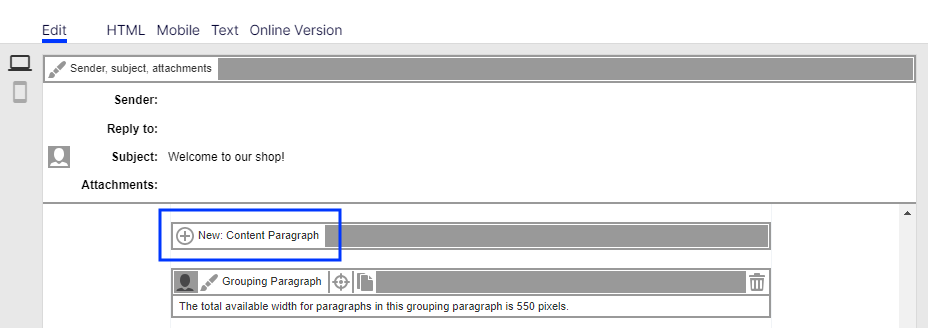
- Klicken Sie auf Content-Schnittstelle.
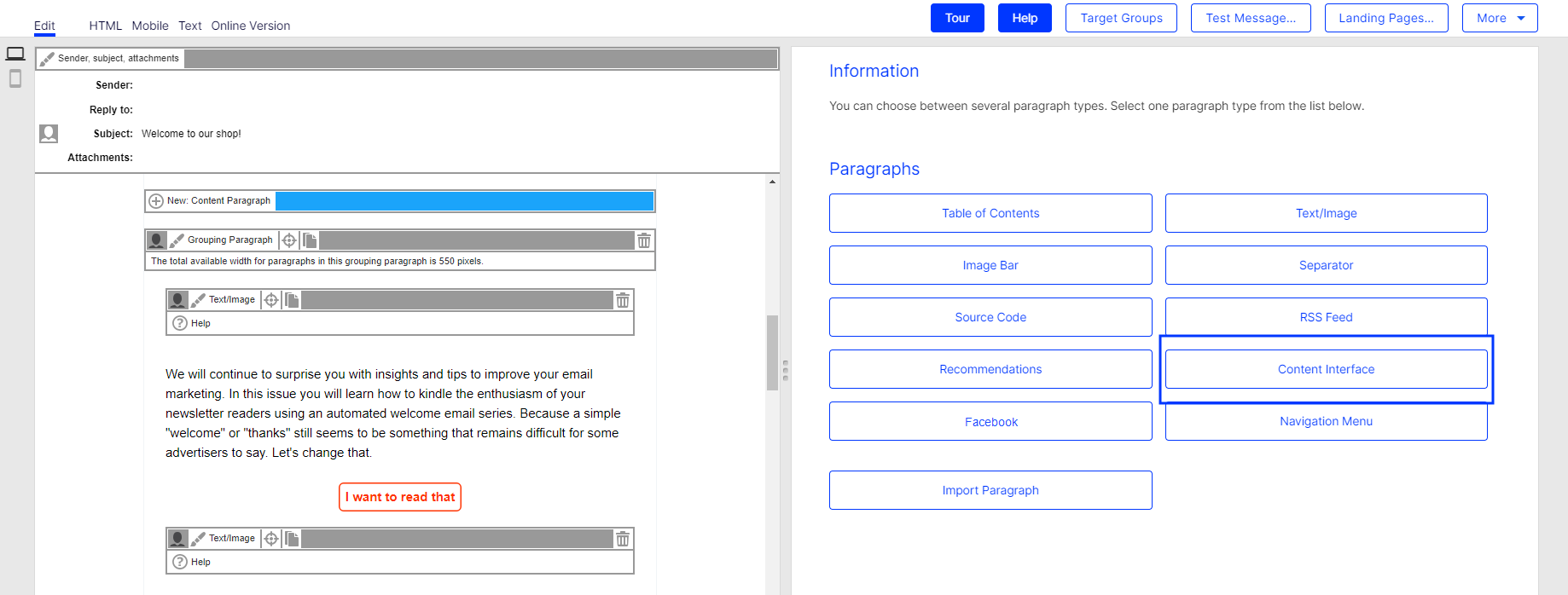
- Nehmen Sie keine Einstellungen in dem Konfigurationsfenster vor. Klicken Sie auf Übernehmen. Der neu angelegte Content-Schnittstellen-Paragraph erscheint links im Vorschaufenster. Unterhalb des neuen Content-Schnittstellen-Paragraphen erscheint die Schaltfläche Content-Schnittstellen-Artikel.
Ihre einzelnen Produktangebote werden in Content-Schnittstellen-Artikeln angelegt, die Unterparagraphen des Content-Schnittstellen-Paragraphen sind.
- Erstellen Sie einen neuen Content-Schnittstellen-Artikel, indem Sie links im Vorschaufenster auf Content-Schnittstellen-Artikel klicken. Das Konfigurationsfenster des neuen Content-Schnittstellen-Artikels öffnet sich.
- Nehmen Sie keine Einstellungen in dem Konfigurationsfenster vor. Klicken Sie auf Übernehmen. Links im Vorschaufenster erweitert sich die Menüleiste des Content-Schnittstellen-Artikels um die Schaltfläche Content-Schnittstelle
 .
. - Klicken Sie auf Content-Schnittstelle
 . Auf der rechten Seite öffnet sich das Fenster Inhalte laden.
. Auf der rechten Seite öffnet sich das Fenster Inhalte laden.
- Wählen Sie aus der Liste das Produktangebot aus, das Sie in Ihre Nachricht laden möchten und klicken Sie auf Übernehmen. Wenn der Vorgang abgeschlossen ist, erscheint das Produktangebot auf der linken Seite im Vorschaufenster.
Um zusätzliche Produktangebote zu laden, legen Sie für jedes zusätzliche Angebot einen neuen Content-Schnittstellen-Artikel an.
Produktdaten im Content-Schnittstellen-Artikel bearbeiten
Wenn Ihre Produktangebote in Ihre Nachricht geladen wurden, können Sie Ihre Produktangebote bei Bedarf direkt im Template-Kit nachträglich bearbeiten. Führen Sie dazu die folgenden Schritte aus:
- Klicken Sie links im Vorschaufenster, in der Menüleiste des entsprechenden Content-Schnittstellen-Artikels, auf Statischer CSV-Artikel. Das Konfigurationsfenster des Content-Schnittstellen-Artikels öffnet sich.
- Machen Sie Ihre Änderungen und klicken Sie auf Übernehmen.
Verändern Sie keine Layout-Vorlagen ohne fundierten HTML- und CSS-Kenntnisse. Wenn Sie ohne entsprechende Kenntnisse in die Layout-Vorlage eingreifen, können Ihre Produktangebote nicht korrekt dargestellt werden. Wenn Sie die Layout-Vorlage verändern möchten und über keine HTML- und CSS-Kenntnisse verfügen, wenden Sie sich an die Kundenbetreuung.
Sie können inhaltliche Änderungen an Produktangeboten in Ihrer CSV-Datei vornehmen und die geänderte CSV-Datei erneut auf dem Server ablegen. So ist gewährleistet, dass Ihre Produktangebote auf dem aktuellen Stand sind und nicht zu einem späteren Zeitpunkt ein in der CSV-Datei nicht geänderter, überholter Inhalt ins Template-Kit gelangt.
Um einen bestehenden Content-Schnittstellen-Artikel zu aktualisieren, klicken Sie in der Menüleiste des Content-Schnittstellen-Artikels auf Content Schnittstelle
 , wählen Sie das entsprechende Produktangebot erneut aus und klicken Sie auf Übernehmen.
, wählen Sie das entsprechende Produktangebot erneut aus und klicken Sie auf Übernehmen.Die Kundenbetreuung kann den Content-Schnittstellen-Paragraph so konfigurieren, dass Ihre Produktangebote automatisch zum Versandzeitpunkt ein weiteres Mal mit Ihrer CSV-Datei abgeglichen und aktualisiert werden. Wenn diese Option für Sie eingerichtet ist, müssen Sie Änderungen an Ihren Produktangeboten zwingend in Ihrer CSV-Datei erledigen. Falls Sie Änderungen allein im Template-Kit durchführen, werden diese automatisch bei Versand mit den alten Inhalten aus der CSV-Datei überschrieben.